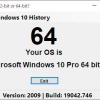ExtPassword:ストレージに保存されたパスワードを復元できる
ストレージに保存されたパスワードを復元できる Windows 用フリーソフト『ExtPassword』の紹介です。
ExtPassword
ExtPassword は、PC に接続された外付けドライブに保存されたパスワードを復元できます。
ExtPassword が対応するソフトウェアと機能は、以下のとおりです。
- Webブラウザ(Chrome, Chrome Canary, Chromium, Microsoft Edge, Opera, Vivaldi, Yandex, Brave, Firefox, Sea Monkey, Pale Moon, Waterfox, Internet Explorer 11/10 (Windows 10のみ).
- メールクライアント Microsoft Outlook(2007?2019)、Thunderbird、Windows 10およびWindows 11のWindowsメールアプリ(POP3/IMAP/SMTP/Exchangeのアカウントのみ)。
- Windows OS のダイヤルアップ/VPNパスワード。
- Windows OS のワイヤレスネットワークキー
- ネットワーク上のリモートコンピューターのパスワードを保存するWindows Credentialファイル( %AppData%?Microsoft?Credentials )。
- Windows 10 および Windows 11のセキュリティに関する質問。
- 外部システムへのログインに Microsoft アカウントを使用していると、自動的に Microsoft アカウントのキャッシュファイルの読取と復号を試み、それらを使用して DPAPI 暗号化パスワードを復号化します。
- Win10 では、TBAL Primary key entry が LSA secret として保存されている場合、ログインパスワードを入力せずに DPAPI パスワードを復号化できます
ExtPassword では、以下の情報が表示されます。
- アイテム名
- アイテムのタイプ
- ソフトウェア
- ユーザー名
- パスワード
- 復元元
- Windowsプロファイル
記事を作成もしくは更新時点でのバージョン:1.00
入手方法
下記から「ExtPassword」をダウンロードします。
ExtPassword – nirsoft.net
インストール手順
ダウンロードした ZIP ファイルを解凍してできたフォルダを好きな場所に置くだけです。
あとは、フォルダの中にある「ExtPassword.exe」をダブルクリックで起動します。
使い方
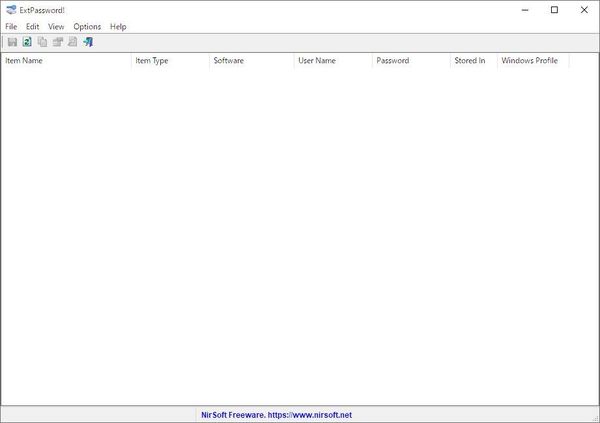
メイン画面です。
ExtPassword を管理者として実行することを推奨しているそうです。
ちなみに説明文には外付けストレージとありますが
現在ログイン中のドライブのパスワードも抽出と復元ができました。
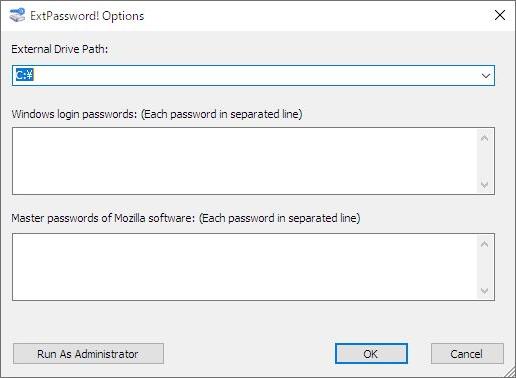
ExtPassword を実行すると、オプションウィンドウが表示されます。
スキャンする外付けドライブを選択する必要があります。
オプションとして、このシステムで使用したログイン・パスワードを入力します
各パスワードは別々の行に記述します。
ログインパスワードは、DAPI で暗号化されたパスワードの一部を復号化するために必要です。
また、実際のパスワードの代わりにパスワードの SHA1 ハッシュを入力することもできます。
Firefox や他の Mozilla 製品のパスワードを復号化するためにマスターパスワードを使用した場合、
マスターパスワードのテキストボックスにパスワードを入力する必要があります。
外付けドライブの情報を入力したら、[OK]ボタンを押します。
OK ボタンをクリックすると、
ExtPassword は外付けドライブをスキャンし、メインウィンドウにログを表示します。
スキャン処理が終了すると、パスワードリストモードに切り替わり、
外付けドライブで見つかった全てのパスワードとその他の情報が表示されます。
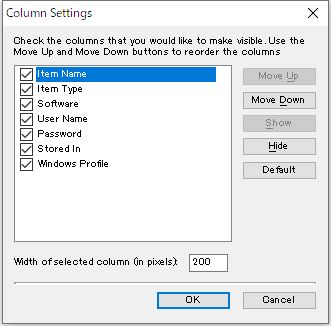
表示列の選択と順番を選択できます。
対応OS
64 bit 版を含む Windows XP 以降すべての Windows